Hallo sobat tutorial.. Artikel ini akan membahas tentang bagaimana Cara Posting Di Blog. Tentunya yang akan saya bahas tidak hanya cara posting atau menulis artikel di blogger, tetapi saya juga akan membahas sekalian cara posting atau menulis artikel di wordpress.
Mungkin bagi para pemain blog yang sudah lama berkecimpung hal ini sudah mendarah daging, bahkan sambil merem pun bisa posting artikel,hehe.. ✌ Tapi buat para newbie atau kamu yang baru pertama kali membuat blog bisa jadi hal ini akan sangat membingungkan, jadi saya akan mencoba menjelaskannya secara mudah lengkap dengan gambarnya. Pertama, saya akan membahas Cara Posting Di Blogger terlebih dahulu, baru kemudian Cara Posting Di Wordpress.
Dalam menulis artikel ada dua macam jenisnya, yaitu artikel dalam bentuk Posts (Posting) atau artikel dalam bentuk Pages (Halaman). Sebelum masuk ke langkah - langkahnya penulisan, saya akan memberikan gambaran terlebih dahulu tentang perbedaan Posts dan Pages.
Menulis artikel pada Posts bersifat dinamis, posts adalah sekumpulan artikel yang nantinya ditampilkan secara berurutan sesuai kronologi menurut waktu dan tanggal artikel diterbitkan, urutanya mulai dari tanggal yang terbaru hingga terakhir di halaman utama. Untuk artikel lama secara otomatis akan di kelompokan menjadi arsip bulanan ataupun tahunan. Pada penulisan artikel yang menggunakan posts dapat anda kelompokkan sesuai kategori dan hastag (tag), sehingga pembaca akan lebih mudah mencari topik artikel sesuai kategori yang akan dibaca. Artikel pada posts akan memunculkan nama penulis, kategori dan juga memuat komentar. Artikel jenis posts seperti ini sangat cocok untuk menulis artikel yang berisi info berita, catatan harian, ataupun sharing sebab tidak ada batasan berapa banyak artikel yang akan tulis.
Sedangkan menulis artikel pada Pages bersifat statis yang artinya artikel pada halaman ini berdiri sendiri dan tidak mempunyai kategori tertentu dan tidak ada tanggal penulisan yang muncul di munculkan. Hal ini sangat cocok bagi anda yang akan membuat artikel tanpa kadaluarsa (expired), misalnya halaman about, contact dan terms of service, sehingga anda dapat kapan saja memperbaharui artikel di pages.
Itulah sedikit pemahaman tentang Posts dan Pages, selanjutnya langsung saja kita simak baik - baik langkah - langkahnya menulis artikel berikut ini sambil menyiapkan segelas kopi disamping anda agar tetap fokus dan santai.
Cara Menulis Artikel / Posting Di Blogger
1. Langkah Pertama:
- Masuk terlebih dahulu ke Dasboard Blogger anda, caranya buka browser lalu ketikan alamat berikut ini www.blogger.com. Setelah terbuka halaman web blogger silahkan klik "SIGN IN" atau "MASUK" menggunakan alamat Gmail anda. Saya asumsikan kalian sudah memiliki email Gmail dan sudah membuat blog terlebih dahulu, bagi yang belum punya silahkan baca cara Buat Gmail dan cara Buat Blog pada artikel sebelumnya.
- Selanjutnya, pada halaman Dasboard Blogger anda akan dihadapkan dengan beberapa menu dan tombol. Pastikan anda klik tombol "Posts" untuk membuat artikel dinamis, kemudian klik tombol "New post" atau "Posting baru". Sedangkan jika anda ingin membuat artikel tetap (statis) misalnya artikel jenis About, Contact dsb, silahkan anda klik tombol "Pages" atau "Halaman". (Lihat Gambar Dibawah)
2. Langkah Kedua:
- Tulislah judul artikel atau postingan anda pada kolom "Post title" atau "Judul posting" sesuai yang anda harapkan, namun saya sarankan menulis judul dengan teknik SEO supaya menarik pembaca dan mudah ditemukan di mesin pencari seperti Google Search. Bagi yang belum tahu caranya silahkan baca artikel sebelumnya tentang Cara Menulis Artikel Yang Baik. Setelah membuat judul, selanjutnya menulis isi artikel pada bagian kolom yang berwarna putih seperti kertas. Tampilan ini sebenarnya sekilas hampir mirip dengan Microsoft Word namun lebih terbatas fiturnya. Oya, untuk menulis artikel ini ada dua pilihan, yaitu dengan menu "Compose" atau "HTML". Untuk menu "Compose" cara kita menulis adalah seperti biasa (standar) tanpa harus menguasai teknik coding, cara ini lebih cocok dan mudah digunakan untuk orang awam, namun jika anda memilih menulis dengan menggunakan menu "HTML" anda harus menguasai kode - kode HTML. Disini saya sarankan menggunakan menu "Compose" saja. (Lihat Gambar Dibawah)
- Gunakan tombol Toolbar untuk menformat teks pengaturan teks. Tanda panah ke kiri <- dan kanan -> fungsinya untuk Undo atau Redo. Kemudian toolbar dengan simbol F fungsinya untuk merubah Font text, sedangkan simbol T untuk ukuran text. Simbol B untuk memberikan efek tebal, sedangkan simbol I untuk efek tulisan miring. Toolbar dengan simbol U untuk memberi garis bawah, lalu simbol
ABCuntuk memberi tanda coret tengah pada text. Toolbar simbol A untuk memberi warna pada text, sedangkan simbol kuas untuk memberi background warna pada text. Tombol Link untuk memasukkan alamat url pada text, tombol bergambar untuk menambahkan gambar pada artikel dan tombol papan cut untuk menambahkan video pada artikel. Jika ingin menambah emoticon klik simbol icon bulat. Toolbar simbol kertas bergerigi digunakan untuk melompat jeda artikel (jump break), simbol garis - garis digunakan untuk memformat text rata kanan, kiri, tengah. Untuk membuat daftar list bernomor klik simbol 123 bergaris, sedangkan untuk membuat daftar list biasa klik simbol tiga titik bergaris. Kemudian disebelahnya ada tombol quote atau kutipan untuk memberikan efek kalimat kutipan. Lalu simbol Tx digunakan untuk menghapus seluruh format yang anda buat. Selanjutnya disebelah kanannya ada tombol ABC centang berfungsi untuk check spelling atau untuk memeriksa ejaan kata.
- Kemudian setelah selesai menulis isi artikel, langkah berikutnya adalah menentukan "Post settings" atau "Pengaturan posting". Pada menu tersebut terdapat tombol "Labels" yang berfungsi untuk menetukan "Kategori" artikel anda, misalnya artikel anda berjudul "Cara Posting Di Blog" nah labels atau kategori yang cocok untuk artikel ini biasanya adalah Blog, Blogging, Tutorial Blog atau Tips, silahkan anda sesuaikan sendiri. Lalu ada tombol "Scedule" atau "Jadwal" fungsinya untuk menjadwal jam, tanggal, bulan dan tahun kapan artikel anda akan diterbitkan, jika tidak dipilih akan otomatis menyesuikan dengan waktu saat artikel diterbitkan. Selanjutnya tombol "Permalink" atau Link Permanen artikel yang fungsinya untuk mengganti alamat link artikel anda, misalnya judul artikel anda terlalu panjang maka alamat untuk link artikel anda akan otomatis terpotong, agar link artikel anda tidak terpotong dan sesuai judul maka pilih "Custom Permalink" sehingga anda dapat mengubah link artikel tersebut, tapi jangan lupa untuk selalu menggunakan penghubung "-" (minus tanpa tanda kutip) untuk setiap kata. Untuk tombol "Location" atau "Lokasi" fungsinya untuk menetukan lokasi anda dan target pengunjung, silahkan abaikan saja untuk target universal. Tombol "Search Description" atau "Deskripsi Pencarian" gunanya untuk menyesuaikan tampilan deskripsi artikel yang muncul pada mesin pencarian / search engine. Lalu tombol "Option" atau "Pilihan" berfungsi untuk menampilkan komentar pembaca, mode tulis, dan pengaturan jeda baris. (Lihat Gambar Dibawah)
- Setelah semua pengaturan posting selesai, silahkan klik tombol "Publish" atau "Terbitkan" untuk mempublikasikan atau menerbitkan postingan artikel anda.
Cara Menulis Artikel / Posting Di Wordpress
1. Langkah Pertama:
- Silahkan buka browser anda kemudikan login ke blog wordpress anda.
- Setelah masuk halaman Dasboard Wordpress anda, lalu klik tombol "Posts", jika ingin membuat artikel dengan jenis Posts dinamis, biasanya saat membuat blog di Wordpress pertama kali masuk Dasboard sudah terdapat contoh artikelnya, anda bisa meng-edit artikel tersebut atau membuat baru. (Lihat Gambar Dibawah)
- Silahkan Edit atau buat baru Judul artikel yang anda inginkan, setelah itu menulis Isi artikel yang ingin anda buat kemudian format tulisan atau text-nya menggunakan Toolbar yang ada dibagian atas isi artikel. Langkah ini tidak jauh beda dengan saat menulis artikel di Blogger, hanya beda tampilan saja dan letak menu saja, secara garis besar langkah dan caranya sama. Setelah selesai menulis artikelnya bisa anda terbitakan dengan menekan tombol "Publish". (Lihat Gambar Dibawah)
2. Langkah Kedua:
- Jika anda ingin membuat artikel jenis statis silahkan klik tombol "Pages", artikel jenis ini biasanya untuk artikel About, Contact, TOS, ataupun Disclaimer seperti yang saya jelaskan pada paragraf diatas tadi. Selanjutnya pilih apakah anda akan membuat artikel pages baru atau mengedit contoh artikel yang sudah ada. (Lihat Gambar Dibawah)
- Setelah masuk di halaman "Add New Page" selajutnya silahkan tulis judul artikel, kemudian menulis isi artikel, jika dirasa perlu menambahkan gambar silahkan klik tombol "Add Media". Seperti biasa setelah selesai menulis artikel untuk merapikannya silahkan klik Toolbar untuk memformat text dan paragraf. Selanjutnya pilih gambar yang akan dijadikan gambar utama untuk artikel dengan menekan tombol "Set featured image". Jika sudah selesai semuanya silahkan klik "Publish" untuk menerbitkannya. (Lihat Gambar Dibawah)
Demikianlah info, tutorial, panduan, tips & trik dari saya pada kesempatan kali ini tentang Cara Membuat Posting Di Blog. Semoga apa yang tertulis dalam artikel ini dapat memberikan manfaat dan pengetahuan bagi anda, apabila ada pertanyaan terkait dengan artikel ini jangan sungkan untuk meninggalkan komentar anda dan jangan lupa untuk Bookmark halaman ini, Follow, Share dan Subscribe untuk berlangganan gratis melalui email supaya tidak ketinggalan dengan artikel terbaru dan terupdate dari blog ini. Terimakasih atas kunjungan anda di blog ini.
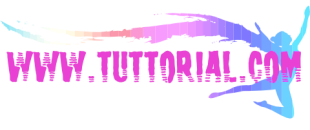










Wonderful, what a blog it is! This weblog presents helpful information to us, keep it up.
ReplyDelete